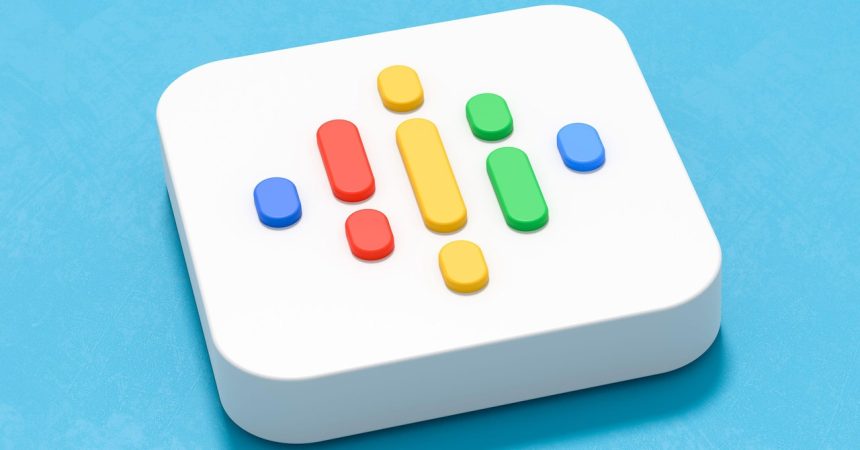ستيف ماكليندون، أ يعترف مدير المنتج في Google بأنه يشعر بالحزن عندما يرى Google Podcasts يتجه نحو مقبرة البرامج. ويشير إلى أن بساطة التطبيق، وهي إحدى نقاط قوته الأساسية، هي ما أدى إلى سقوطه: “يمكن تحسين تجارب البودكاست للمستخدمين بطريقة أعتقد أن Google Podcasts لن يتمكن أبدًا من تقديمها”.
وبعد إطلاق التطبيق في عام 2018، ستقوم الشركة بإنهاء خدمة Google Podcasts في أوائل أبريل. سيكون YouTube Music بمثابة موطن Google الجديد للاستماع إلى البودكاست. في حين أن بعض المستخدمين يتوقون إلى تجربة بسيطة لخلاصات RSS للبودكاست، فإن ماكليندون يتطلع إلى مستقبل يكون فيه الاكتشاف الخوارزمي ومقاطع الفيديو بودكاست أكثر أهمية في تجربة المستخدم.
ويقول: “قد تكون شركة Google سيئة السمعة لامتلاكها الكثير من المنتجات المختلفة التي تقوم بأشياء مماثلة”. “إذن، ما هو في الواقع الذي استثمرنا فيه؟” بينما يريد ماكليندون إنشاء تجربة مستخدم يشعر فيها مستمعو البودكاست فقط بالترحيب، فهو متحمس أيضًا لإمكانيات الوسائط المتعددة. على سبيل المثال، إذا شاهد شخص ما مجموعة من المقاطع من ألعاب NBA على YouTube، فقد يقترح حساب YouTube Music الخاص به بعض ملفات البودكاست الخاصة بكرة السلة.
كيفية الهجرة من Google Podcasts إلى YouTube Music
أطلق فريق McLendon أداة لمساعدة مستخدمي Google Podcasts على نقل اشتراكاتهم في العروض إلى YouTube Music. الميزة متاحة حاليًا للمستخدمين في الولايات المتحدة فقط، لكن ماكليندون يقول إن الشركة تخطط في النهاية لطرحها على المستوى الدولي. تجدر الإشارة إلى أنه يتعين على المستخدمين إكمال عملية الترحيل هذه قبل أن تجعل Google البيانات غير متاحة في شهر يوليو.
ابدأ بفتح التطبيق على جهاز Android أو iOS الخاص بك والانتقال إلى علامة التبويب “الصفحة الرئيسية”. منذ الإعلان عن إغلاق تطبيق Podcasts، بدأت Google في عرض إشعار في الجزء العلوي من الشاشة الرئيسية للتطبيق والذي يوفر رابطًا سريعًا لتصدير اشتراكاتك. ابحث عن هذا الإشعار في الأعلى وحدد تصدير الاشتراكات. (في المتصفح، يجب أن يظهر نفس الخيار ضمن استكشاف العروض علامة التبويب.) إذا كنت ترغب في تحويل كل شيء إلى YouTube Music، فاختر يصدّر زر. سيؤدي النقر فوق هذا على هاتفك إلى فتح تطبيق YouTube Music تلقائيًا وتأكيد الحساب الذي تريد استخدامه لإكمال التغيير. بعد النقر فوق نقل باسم… الزر، سيتحقق YouTube Music جيدًا مما إذا كنت تريد إضافة خلاصات RSS لجميع ملفات البودكاست الخاصة بك إلى مكتبتك. ثم تبدأ العملية.
تمكنت الأداة من ترحيل جميع اشتراكات البودكاست الـ 12 الخاصة بي في أقل من دقيقة. (إذا كنت من عشاق البودكاست ولديك مئات الاشتراكات، فقد يستغرق الأمر وقتًا أطول.) بعد ذلك، يمكنك الاستماع إلى برامجك المفضلة في YouTube Music من خلال النقر على المدونة الصوتية في الجزء العلوي من علامة التبويب الصفحة الرئيسية أو المكتبة. إذا لم تشاهد خيار “البودكاست” على الفور، فقد تحتاج إلى التمرير عبر الأزرار الرمادية الموجودة على اليسار. إذا كنت قد استخدمت YouTube Music، فستعرف أن الاشتراك المميز مطلوب إذا كنت تريد الاستماع إلى الموسيقى أثناء قفل شاشة هاتفك. لحسن الحظ، هذا ليس هو الحال بالنسبة للبودكاست؛ يمكنك بث العروض التي تم تنزيلها أو تشغيلها أثناء قفل الشاشة، حتى لو لم يكن لديك اشتراك.
خيارات الاستماع للبودكاست البديلة
هل تشعر بالإحباط من هذا التغيير وتبحث عن تطبيق بودكاست بسيط آخر؟ بالنسبة لأصحاب iPhone، يعد تطبيق Overcast خيارًا قويًا يعكس الطبيعة المبسطة لـ Google Podcasts. Pocket Casts هو تطبيق آخر مصمم جيدًا قد يناسب تفضيلاتك، وهو متاح على كل من أجهزة Android وApple.
لحسن الحظ، إذا قررت عدم استخدام YouTube Music وكنت ترغب في ترك النظام البيئي للبودكاست من Google بالكامل، فلا يزال بإمكانك أخذ اشتراكات العرض الخاصة بك معك. اتبع نفس الخطوات المذكورة في القسم أعلاه؛ عندما تصل إلى خيار تصدير YouTube Music، ابحث عن الخيار الثانوي المسمى تصدير لتطبيق آخر و اضغط تحميل. ستؤدي هذه العملية إلى حفظ ملف OPML على جهازك.
في تطبيق Overcast، يمكنك تحميل قائمة الاشتراك هذه بالانتقال إلى إعدادات والتمرير لأسفل إلى استيراد OPML. تعد عملية الترحيل من Google Podcasts إلى Pocket Casts أكثر تعقيدًا بعض الشيء، ولكنها لا تزال قابلة للتنفيذ. افتح تطبيق الملفات على هاتفك الذكي وحدد موقع ملف بيانات OPML الذي تم تنزيله. اختر مشاركة الملف، ثم أرسله إلى Pocket Casts. من المفترض أن يؤدي هذا إلى نقل اشتراكات العرض الخاصة بك إلى التطبيق الجديد.